Sistem operasi Linux dari awal memang sudah dirancang untuk bekerja dengan banyak user. Artinya sistem operasi linux kita dapat melakukan login dengan beberapa username. Tentu saja dengan hak yang berbeda-beda dan hak akses file dan direktori yang berbeda pula. Menambah user biasanya dilakukan jika satu komputer digunakan oleh banyak orang yang tentu pengaturannya berbeda setiap individu. Atau juga dapat digunakan apabila satu komputer digunakan untuk menyimpan file orang yang berbeda-beda dan berbeda sistem. Sehingga hal ini mempermudah untuk masuk ke sistem yang diinginkan. Seperti halnya pada OS Windows yang menyediakan multi user account .
Lalu bagaimana caranya menambah username pada sistem operasi Linux Ubuntu versi 14.04 ?
Berikut merupakan cara menambah username pada Ubuntu 14.04 :
1. Untuk menambah username pada Ubuntu harus menggunakan super user, dengan tampilan seperti berikut:
2. Setelah measukkan password super user maka akan muncul tampilan:
3. Kemudian buka terminal dengan klik dash Home lalu ketikkan terminal.
4.Setelah itu klik terminal untuk membuka terminal, maka akan muncul jendela terminal seperti berikut:
4. Setelah itu ketikkan perintah "sudo su" pada jendela terminal lalu enter.
5. Maka akan diminta memasukkan password super user, ketikkan password lalu enter.
6. Kemudian ketikkan perintah "adduser (nama user yang diinginkan)" , seperti contoh adduser lisa. Lalu tekan enter.
7. Maka setelah itu akan diminta untuk memasukkan password untuk user name yang baru. Password yang diketikkan bersifat invisible atau tidak terlihat. Isi password sesuai yang diinginkan, kemudian enter maka akan diminta untuk mengulangi password kembali. setelah itu tekan enter.
8. Setelah itu akan diminta info tentang full name, room number, work phone, home phone. Isikan sesuai keinginan anda, lalu enter.
9. Kemudian akan ada konfirmasi user baru, apabila data yang dimasukkan sudah benar atau yakin maka ketikkan Y lalu enter.
10. Setelah selesai maka tutup jendela terminal
11. Kemudian restart atau tutup Ubuntu yang sedang running, lalu nyalakan kembali. Maka pada tampilan awal akan terlihat user name baru yang telah kita buat.
Kemudian bagaimana caranya untuk mengahapus username yang sudah tidak digunakan?
Apabila satu komputer mempunyai usename yang terlalu banyak namun ada beberapa yang sudah tidak terpakai maka dapat dihapus saja agar tidak membingungkan pemakai dan tidak memenuhi kapasitas hard disk.
Berikut ini adalah cara untuk menghapus user name:
1. Sama seperti menambah username yaitu masuk sebagai super user, kemudian buka terminal.
2. Ketikkan perintah "sudo su" pada jendela terminal lalu enter. Lalu masukkan password super user, setelah itu enter. Kemudian ketikkan perintah "userdel (nama user yg ingin dihapus)". Seperti pada contoh adalah "userdel lisa". Lalu enter.
3. Setelah itu tutup jendela terminal, kemudian restart. Maka apabila di jalankan kembali pada tampilan pertama akan muncul user name yang ingin dihapus sudah tidak ada lagi.





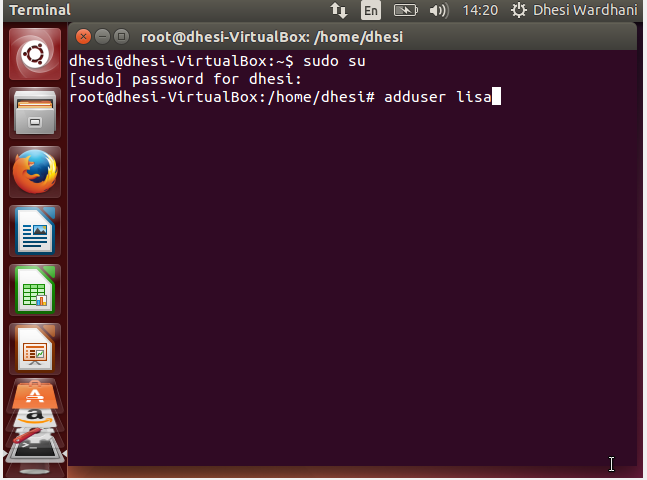

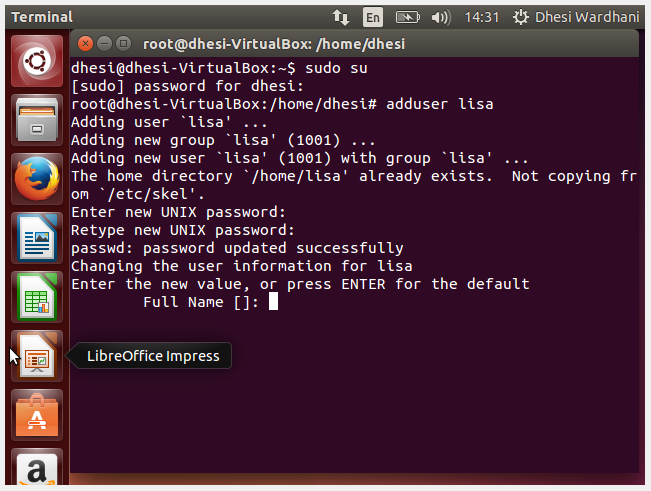


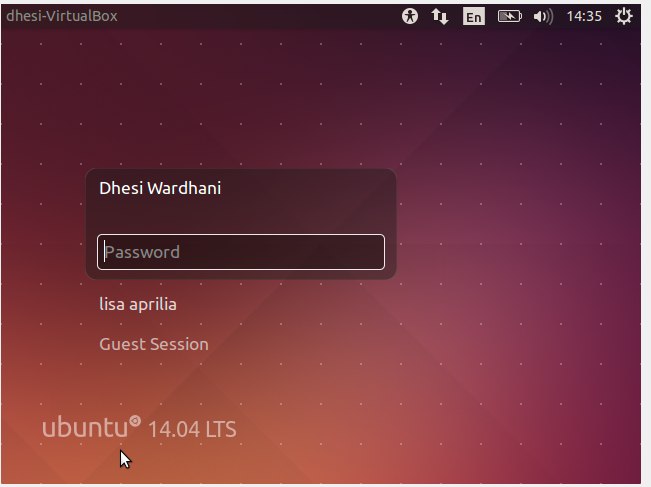


bedanya userdel sama userdel -r apa ?
BalasHapus